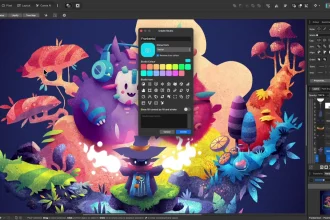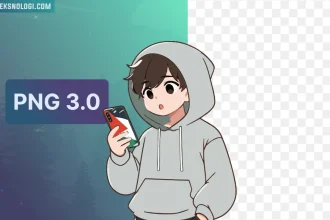Kita bisa menampilkan layar smartphone Android secara live ke monitor komputer. Cara seperti ini biasa disebut juga dengan istilah “mirroring”.
Yaitu dengan menggunakan aplikasi bernama “Scrcpy“.
Cara kerja dari aplikasi Scrcpy cukup sederhana. Kita hanya perlu menghubungkan smartphone Android ke komputer dengan menggunakan kabel USB. Maka secara otomatis scrcpy akan menampilkan layar dari smartphone kita secara langsung (live preview).
Mirroring Layar Android ke Monitor Komputer dengan Scrcpy
Scrcpy bisa digunakan untuk komputer Linux, Windows, dan juga Mac OS. Pada contoh di sini kami akan menggunakannya di Windows 10.
Syarat Install Scrcpy:
- Minimal Android 5.0 Lollipop yang menggunakan API 21.
- USB Debungging sudah harus diaktifkan
Fitur Scrcpy:
- Ringan dijalankan
- Support 30-60 fps
- Support layar Full HD (1920×1080p) atau resolusi lebih tinggi
- Tinggal plug n play
- Support OS Windows, Linux, dan Mac OS
Penasaran ingin mencobanya? Silahkan ikuti 5 langkah mudah berikut ini:
Langkah 1: Aktifkan USB Debugging
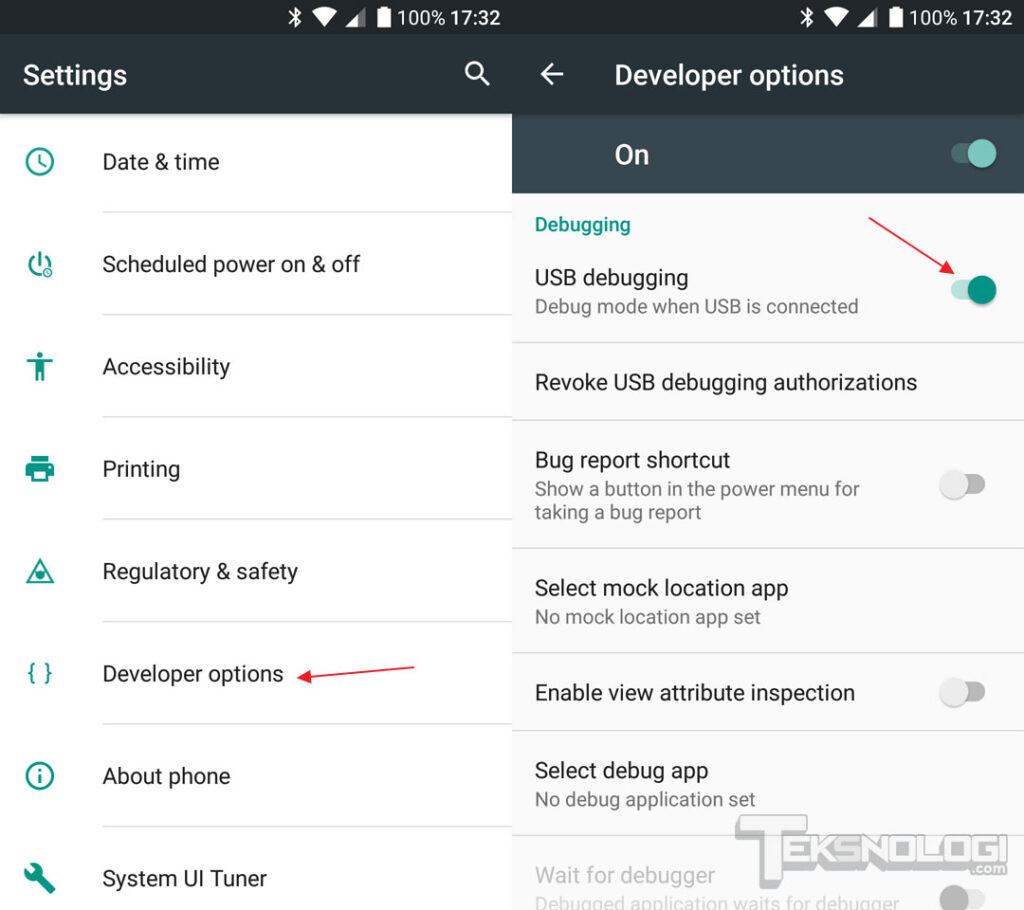
Aktifkan USB Debugging di smartphone Android. Caranya, masuk ke menu “Settings” > Developer options > Lalu aktifkan centang pada USB debugging (ON).
Langkah 2: Download Scrcpy
Selanjutnya download terlebih dahulu aplikasi Scrcpy melalui link di bawah ini:
Pada saat artikel ini ditulis, versi terbaru scrcpy adalah v1.16.
Silahkan pilih salah satu, sesuaikan dengan versi bit di komputer Anda. Kalau Windows 10 di komputer kami menggunakan versi yang 64 bit.
Langkah 3: Unzip/Extract Scrcpy
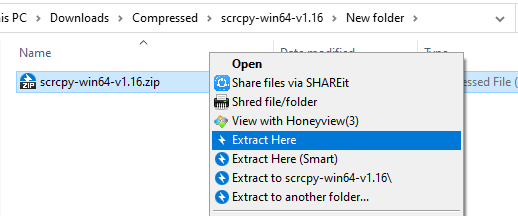
Silahkan unzip Scrcpy, Anda bisa menggunakan program bawaan Windows, ataupun program sejenis seperti WinZip, WinRAR, ataupun Bandizip.
Pada contoh di sini kami menggunakan Bandizip.
Langkah 4: Hubungkan Smartphone ke Komputer dengan Kabel USB
Pastikan dulu Anda sudah mengaktifkan USB Debugging seperti pada langkah 1.
Jika sudah, hubungkan smartphone Android Anda ke komputer dengan menggunakan kabel USB.
Langkah 5: Jalankan Scrcpy
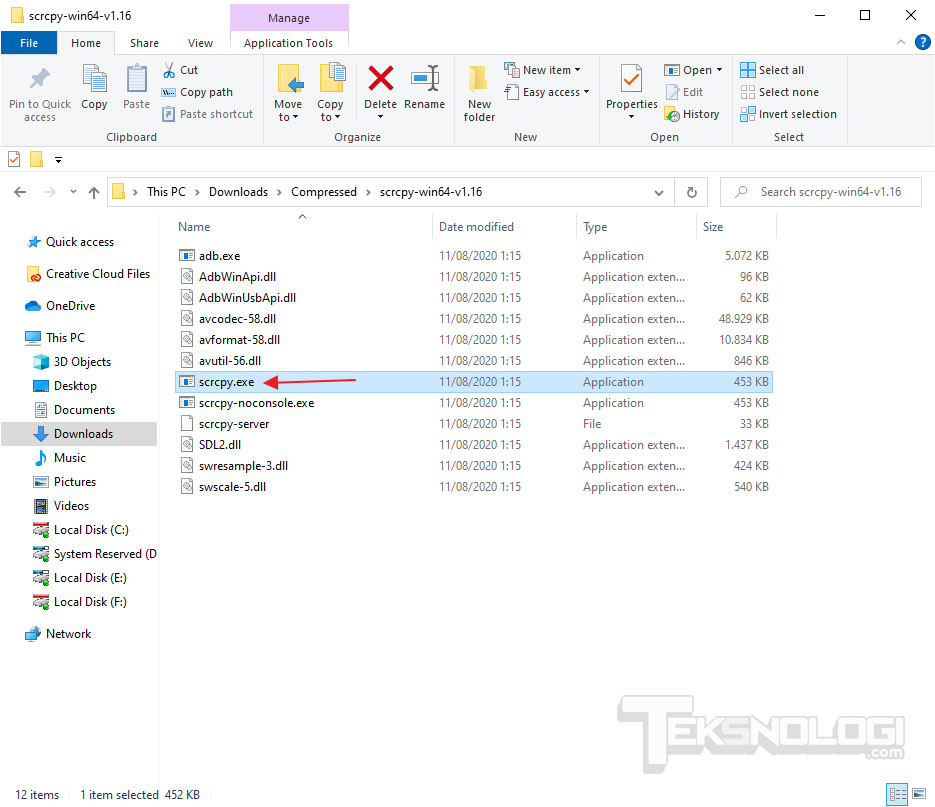
Pada folder Scrcpy, double klik file scrcpy.exe. Maka aplikasi akan otomatis terbuka dan menampilkan layar dari smartphone Android kita.
Selesai
Prosesnya sangat mudah kan? Inilah tampilan dari program Scrcpy di Windows 10.
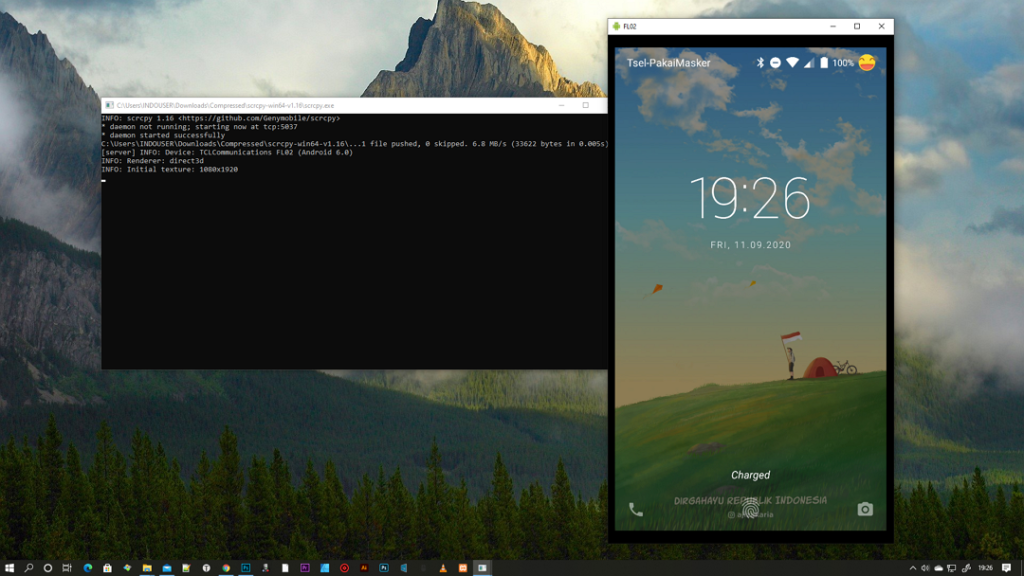
Kita bisa mengubahnya ke mode full screen. Sistem rotate pada layar juga berfungsi dengan baik. Scrcpy akan mendeteksi secara otomatis posisi layar, baik itu di mode potrait maupun di mode landscape.
Oh iya, ketika menggunakan aplikasi ini mungkin Anda akan menemukan sedikit delay.
Namun tenang, itu bukan karena lag, melainkan memang kemampuan dari Genymobile yang memang ada delay dengan latency sekitar 35~70ms atau kurang dari 1 detik.
Jadi masih sangat playable, dan masih dapat ditolerir jika hanya digunakan untuk kebutuhan akses file untuk presentasi dan bukan untuk bermain game-game berat dengan fps yang tinggi.
Sekilas Tentang Scrcpy
Scrcpy adalah aplikasi mirroring Android ke komputer yang dikembangkan oleh developer Genymobile.
Genymobile dikenal juga sebagai pengembang aplikasi Genymotion, yaitu emulator yang berfungsi untuk menjalankan OS Android di PC komputer.
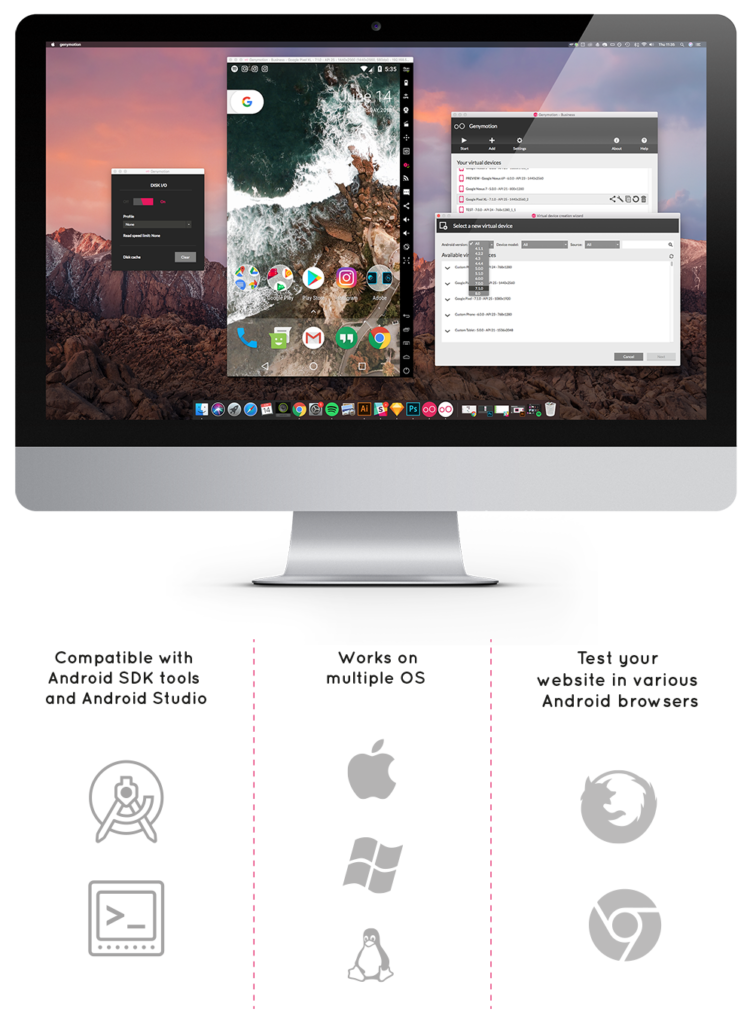
Untuk Apa Mirroring Seperti Ini Dibutuhkan?
Terkadang kita membutuhkan layar ke dua yang lebih besar. Entah itu untuk sharing ke teman-teman di sekitar kita. Ataupun untuk kegiatan presentasi dengan menggunakan layar yang lebih besar.
Adanya aplikasi mirroring seperti Scrcpy ini tentu sangat memudahkan kita, terutama bagi teman-teman yang sedang membutuhkannya untuk hal spesifik semacam ini.
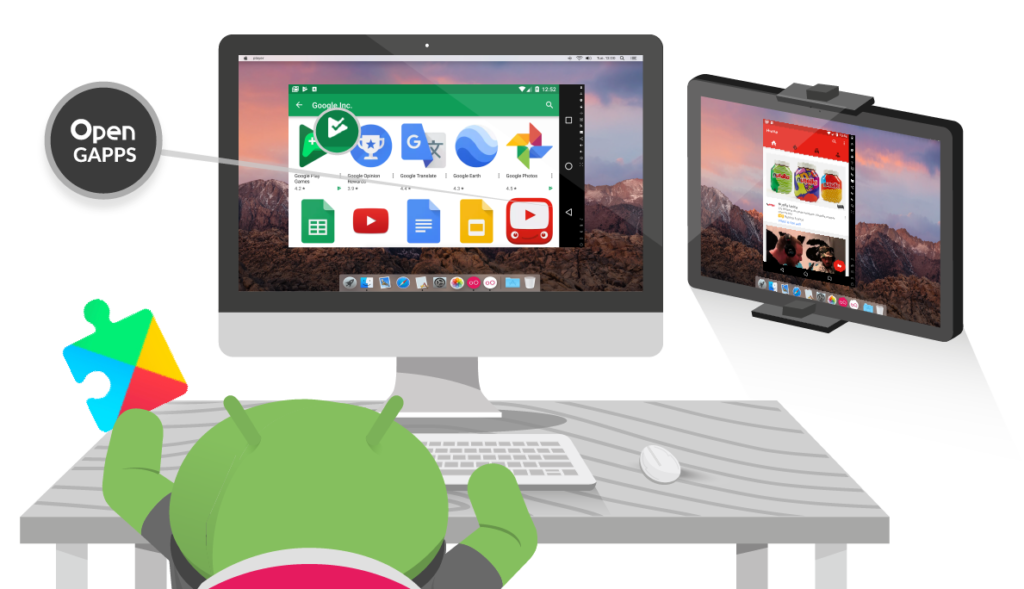
Dokumentasi lengkap mengenai Scrcpy bisa Anda temukan di website GitHub mereka.
Jika ada pertanyataan atau ada yang ingin menambahkan lagi, silahkan tinggalkan komentar di bawah ini ya.